boardmix作为创意整理、灵感收集的效率工具,内置AI能力后,可以生成思维导图、生成代码、生成任务清单、生成便利贴等,改变原有的内容创作方式。
过去想要创建一个网站,需要花费很多时间学习前端的知识,或是雇佣一个专职的前端工程师,才能搭建出公司或产品的网站。现在有了boardmix AI,即便是不懂技术的小白,也能用自然语言与 AI 进行对话,让 AI 根据我们的需求,快速搭建出一个可在生产环境中使用的网站。
如果你也有搭建网站的想法,但又想以尽可能低的成本将想法付诸实现,不妨跟着小博,使用 boardmix AI 强大的代码生成功能,为你的公司或产品打造一个令人印象深刻的网站。
使用 boardmix AI 创建的网站效果
在使用 boardmix AI 创建网站之前,我们先来看一下使用 boardmix AI 创建的网站效果,下图就是打开网站看到的页面啦~

注:我们将 boardmix AI 创建的网页通过 Netlify 进行部署,想查看网页效果的朋友,可以在浏览器中打开部署的链接:https://sourl.cn/zCJ5ru
使用 boardmix AI 创建网站会用到的工具
在创建网站之前,我们先来了解一下基于 boardmix AI 搭建网站会用到的 4 类工具:
● 代码生成工具
● 网站开发工具
● 代码托管平台
● 网站部署工具
其中网站开发和网站部署工具有比较多的选择,从中选择一款自己喜欢的工具即可。

下面以创建一个公司的官网为例,简要介绍基于 boardmix AI 创建网站的过程:
使用 boardmix AI 生成网站代码
在电脑浏览器打开 boardmix博思白板的官网,进入 boardmix 工作台,点击「新建白板文件」,创建一个白板。

在新建的白板文件中,点击左上角的 AI 助手,打开下图所示的 AI 助手面板,点击面板的输入框,与 boardmix AI 开启互动问答。

使用 boardmix AI 生成网站代码之前,我们可以先规划一下网站首页包含的内容,或是让 boardmix AI 给我们提供参考:

有了网站首页的初步想法之后,就可以向 boardmix AI 发起请求:
Step1:生成一个公司网站的首页html,页面内容必须包含公司简介、提供的服务、团队介绍、联系我们、友情链接、社媒平台、版权声明内容,其中公司简介、团队介绍要包含有图片,联系我们是表单的形式,供用户提交信息,社媒平台必须带有微博、知乎、小红书、B站平台的logo图片,要求给页面设置CSS样式,使用Tailwind CSS 2.2.16版本,并且网页的每个部分,例如导航栏、公司简介、服务、团队介绍、联系我们,要有清晰的区分,能够给用户更好的体验
输入指令之后,boardmix AI 就会生成整个网页的框架,点击面板右下角的「添加至画布」,将 AI 生成的代码插入白板中。

选中文本框中的所有代码并复制,把代码粘贴到代码编辑器 VS Code 中,将文件保存为 index.html 文件,在浏览器中打开这个文件,就能预览网页的效果。

下图是 boardmix AI 初次生成的 html 代码在浏览器中渲染的效果,已经按照我们的要求,给出了网站的整体框架。
页面中显示为裂开的图片,是因为生成的代码仅提供了占位符,没有与之对应的图片,我们可以将缺失的图片替换为自己喜欢的图片。

Step 2:替换网页中丢失的图片
在 index.html 文件的同一路径下,创建一个 images 文件夹,用来存放网页会用到的所有图片,如网站的 logo 图标、社媒平台的 logo、团队成员图片等。
准备好图片后,逐一将网页代码中的 src 属性值更改为 images 文件夹中对应的图片,需要注意的是,src 属性值最前面需要带有文件夹的名称和一个斜杆,如下图右侧的 images/ ,后面是图片的名称和后缀名。

修改代码之后保存并刷新页面,原本丢失的图片就能正常显示了。

在现有网站内容的基础上,如果我们想进一步丰富页面的内容,譬如在导航栏和公司简介之间添加一个区域,用于展示公司的愿景、价值观或者产品的 Slogan,我们可以接着向 boardmix AI 提需求:
Step 3:我想在导航和公司简介之间添加一个类名为header的区域,这个区域带有一张宽度为100%的图片,同时图片最上方有一行文本,写着公司的愿景,麻烦你帮我写一下这部分的html代码,同时别忘了使用Tailwind CSS进行布局
boardmix AI 会在回答中返回对应的代码片段,点击代码右上角的「复制代码」,将代码复制到剪贴板。

回到代码编辑器中,将代码粘贴到导航栏和公司简介之间,保存修改后的代码,刷新浏览器页面。

修改后的网页效果如下,但这里还有一个小问题,公司愿景的文本与图片是上下排列的关系,不是我们想象中悬浮在图片上方的状态,因此我们还要调整一下文本和图片的布局。

回到 boardmix博思白板,继续与 boardmix AI 对话,让它进一步完善现有的代码:
Step 4:文本位于p标签中,与图片是上下换行的关系,我想让文本悬浮在图片的正中间,而不是换行的关系,这得怎么修改代码呢?
boardmix AI 会返回修改后的代码,同样点击右上角的「复制代码」,替换前面复制到编辑器中的代码,经过调整之后,文本就会悬浮在图片上方。

除了调整文本与图片的相对位置,文本颜色默认为黑色,与下方的图片对比不够明显,因此我们还可以调整文本的颜色。
Step 5:文本的颜色是黑色的,我该如何修改Tailwind CSS的类名,把文本变为白色的呢?
boardmix AI 会返回将文本设置为白色的代码,并且会在代码下方说明代码进行的变更,方便我们快速定位到相应的位置,在代码编辑器中作出修改。

到这里,我们可以算是初步完成了一个静态网页的制作,如果你还想进一步完善,可以考虑进行如下操作:
文本下方的图片设置为鼠标不可选中的状态
降低图片的亮度
团队成员的矩形照片裁剪为圆形
……
简言之,只要是你想到的,或是从别的网站上看到的效果,都可以对着 boardmix AI 描述自己的需求,让它生成相应的代码,共同完善最终的网页效果。
将网页和图片上传到 GitHub
编写好一个网页后,我们可以尝试将网页和图片上传到托管平台 GitHub,再结合后面的部署操作,将只能在本地打开的网页发布为人人可访问的网页。
将网页和图片上传到 GitHub,可遵循下面的操作:
创建一个 GitHub 账户(如果还没有的话),访问 GitHub 首页并注册。
在 GitHub 上创建一个新的仓库。点击右上角的 + 图标,然后选择 New repository。为仓库起一个名称,例如 “create_website_with_boardmix_ai",设置为公开仓库。你可以勾选 Initialize this repository with a README,以便在仓库中创建一个自述文件。
最后点击 Create repository,完成 GitHub 仓库的创建。
将本地文件上传到 GitHub,主要有 2 种方式,一种是使用 Git 命令行,另一种是使用 GitHub 页面的上传功能,方便起见,这里选择后一种方式:
在 GitHub 仓库页面上,点击 Add file 按钮,然后选择 Upload files。
将你的 HTML 文件和图片拖放到上传区域,或者点击 choose your files,从本地电脑中选择文件。
输入提交信息,然后点击 Commit changes,确认上传文件。

部署发布网页 demo
最后来到部署发布网页的步骤,我们这里选择部署工具是 Netlify,具体步骤如下:
在浏览器中打开 Netlify 首页,创建一个账户:点击右上角的 Sign Up 按钮,然后选择使用 GitHub 账户进行注册,授权 Netlify 访问你的 GitHub 账户。
首次登录后,你将看到 Netlify 的仪表盘。点击 Import Project 按钮开始导入 GitHub 仓库。
选择仓库来源:点击 Import from GitHub,然后在弹出的对话框中选择你想要部署的 GitHub 仓库。如果该仓库不在列表中,你可能需要在 GitHub 中为 Netlify 授权访问该仓库。
配置项目:在 Configure Your Project 页面上,确认项目名称和仓库,其他选项无需修改,点击下方的 Deploy 即可。
部署项目:Netlify 将自动部署你的项目,并为其分配一个 URL,例如 create-website-with-boardmix-ai.netlify.app。稍等片刻,你的项目将完成部署,可以通过分配的 URL 访问。
至此,你已经成功将 GitHub 仓库部署到了 Netlify 平台。如果你把 URL 分享给身边的小伙伴,他们打开就能看到你用 boardmix AI 创建的网站。每当你向 GitHub 仓库推送新的更改时,Netlify 会自动为你的项目重新部署。

现在,相信你已经看到了 boardmix AI 的潜力,希望这篇文章能激发你的创造力,开始尝试使用 boardmix AI 来实现自己各种天马行空的想法,一起共同探索 boardmix AI 的无限可能!
免责声明:市场有风险,选择需谨慎!此文仅供参考,不作买卖依据。
文章投诉热线:156 0057 2229 投诉邮箱:29132 36@qq.com